
Pregled Sekvencera koraka u aplikaciji Logic Remote na iPhoneu
Sa Sekvencerom koraka u aplikaciji Logic Pro možete izrađivati uzorke uređivanjem višefunkcijskih koraka u rešetki koraka. Svaki redak upravlja zvukom (koji može biti dio kompleta seta bubnjeva, nota na instrumentu ili raspon nota) ili parametrom automacije (da u uzorku tijekom vremena izrađujete promjene automacije). Svaki korak predstavlja duljinu glazbene mjere koja se može definirati. Možete podesiti široki niz parametara za pojedinačne korake, uključujući brzinu, visinu i vrijeme praga te uređivati postavke uzorka i retka, uključujući duljinu uzorka i položaj reproduciranja.
Logic Remote omogućuje vam izraditi, urediti i reproducirati uzorke Sekvencera koraka s vašeg uređaja. Sučelje Sekvencera koraka u aplikaciji Logic Remote uključuje sljedeće:
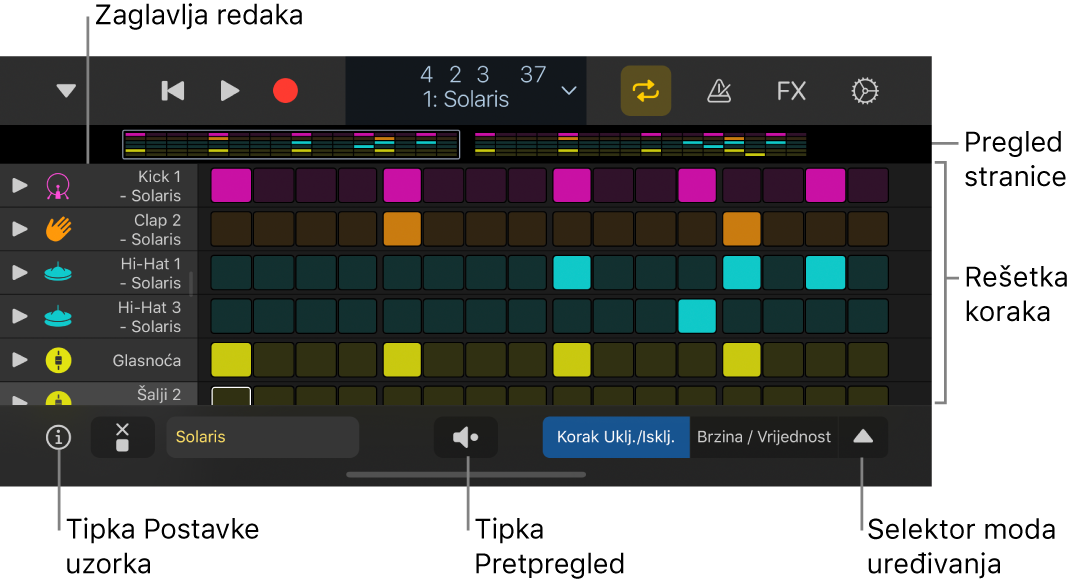
Rešetka koraka: Glavno radno područje gdje uključujete i isključujete korake i grafički uređujete postavke koraka koristeći modove uređivanja.
Zaglavlja retka: Svako zaglavlje sadrži ikonu retka, strelicu za otkrivanje za prikaz podredaka, tipke Isključenje zvuka i Izdvajanje, te postavke retka.
Izbornik Moda uređivanja: Možete odabrati mod uređivanja za uzorak i brzo prebacivati između Uklj./isklj. korak i drugih modova uređivanja. Pogledajte Korištenje modova uređivanja.
Pregledi stranica: Za uzorke dulje od 16 koraka pregledajte i brzo se prebacujte među različitim dijelovima uzorka.
Tipka Postavke uzorka: Pregledajte i mijenjajte postavke za čitavi uzorak, uključujući duljinu uzorka, brzinu koraka, mod reprodukcije i ostalo.
Tipka pregleda reprodukcije: Reproducirajte uzorak.
Regije uzorka i ćelije uzorka
U aplikaciji Logic Pro uzorci Sekvencera koraka sadržani su u regijama uzorka (u području Zapisi) i ćelijama uzorka (u rešetki Live Loops). Projekt može sadržavati bilo koji niz regija ili ćelija uzorka. Svaka regija ili ćelija uzorka funkcionira kao neovisni sekvencer koraka, s vlastitom konfiguracijom i postavkama. Uzorci mogu sadržavati retke s notama (koje generiraju MIDI događaje s notama) i retke automacije (koji generiraju preskočene događaje automacije za parametar koji se može automatizirati). Svaki redak može imati vlastitu duljinu, brzinu koraka, mod reprodukcije, pomak početka i ostale postavke. Uzorci mogu biti duljine 12 do 64 koraka, čime se omogućuju različite taktne mjere i uzorci s višestrukim taktovima.
Modovi uređivanja
Možete upravljati različitim atributima note ili događaja čiji je okidač korak koristeći modove uređivanja. Neki modovi uređivanja primjenjuju se samo na jednu vrstu retka, dok su drugi zajednički objema vrstama. Za retke s notama možete mijenjati brzinu, visinu, vrijeme praga, broj ponavljanja nota u koraku i druge atribute. Za retke automacije možete promijeniti vrijednost automatiziranog parametra. Modovi uređivanja koji su zajednički objema vrstama retka uključujući preskakanje i povezivanje koraka, promjenu početne i završne točke petlje i promjenu brzine koraka. Za više informacija pogledajte Korištenje modova uređivanja.

Izbornikom Moda uređivanja odabirete mod uređivanja za sve retke u uzorku. Možete također prikazati i uređivati više modova uređivanja po retku koristeći podretke. Retci uvijek odgovaraju modu uređivanja odabranom u izborniku Moda uređivanja, ali za podredak možete odabrati bilo koji nekorišteni mod uređivanja. Podretke možete dodavati i brisati prema potrebi.
Otvaranje Sekvencera koraka
U aplikaciji Logic Remote, dodirnite tipku Prikaz
 na kontrolnoj traci, zatim dodirnite Sekvencer koraka.
na kontrolnoj traci, zatim dodirnite Sekvencer koraka.
Odabir zvučne konfiguracije za uzorak
Na kontrolnoj traci dodirnite tipku Medijateka
 .
.Dodirnite kategoriju zvučnih konfiguracija, zatim dodirnite konfiguraciju.
Retci u uzorku prikazuju nazive nota ili nazive dijelova kompleta za uzorak.
Dodirnite tipku Medijateka
 za zatvaranje Medijateke.
za zatvaranje Medijateke.
Pregled uzorka Sekvencera koraka
U aplikaciji Logic Remote, dodirnite tipku Pregled reprodukcije
 ispod rešetke koraka.
ispod rešetke koraka.
Uključivanje ili isključivanje koraka
U aplikaciji Logic Remote, s izbornikom Moda uređivanja postavljenim na Uklj./isklj. korak, dodirnite neaktivni korak u rešetki kako biste ga uključili.

Dodirnite aktivni korak kako biste ga isključili.
Monofonalni unos koraka
Mono načinom rada možete ograničiti uključivanje koraka u retcima s notama tako da je samo jedan korak aktivan za svaki okomiti položaj u rešetki (svaki stupac). Kad uključite korak i drugi je korak već aktivan na istom okomitom položaju, prethodni se aktivni korak isključuje. Ovo može biti korisno, primjerice, kad stvarate uzorke za monofoni instrument.
Uključivanjem Mono načina rada ne isključuju se koraci koji su već aktivni, ali jednom kad aktivirate novi korak, svi se ostali koraci na istom položaju koraka isključuju.
Kad je Mono način rada aktivan, aktiviranjem Vrijednosti redaka slučajnih sljedova uključenja/isključenja koraka poštuje se postavka Mono načina rada, tako da se nijedna nota ne izrađuje na istom položaju.
Za uključivanje Mono načina rada dodirnite tipku Mono način rada
 koja se nalazi ispod zaglavlja retka.
koja se nalazi ispod zaglavlja retka.
Dodavanje koraka
Možete dodati redak i odabrati visinu (za retke s notama) ili parametar automacije (za retke automacije).
U aplikaciji Logic Remote, dodirnite tipku Dodaj redak
 ispod zaglavlja retka, zatim odaberite vrstu retka:
ispod zaglavlja retka, zatim odaberite vrstu retka:Za dodavanje retka s notama: Odaberite Note, zatim odaberite naziv note.
Za dodavanje retka s notama za zvučnu konfiguraciju udaraljki: Dodirnite Dijelovi kompleta, zatim odaberite dio kompleta.
Za dodavanje retka automacije: Odaberite Automacija, zatim iz jednog od podizbornika odaberite parametar automacije za redak.
Nakon dodavanja retka, možete uključiti ili isključiti korake i urediti ostale postavke koristeći modove uređivanja.